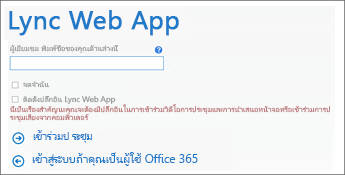ใช้ Lync Web App เพื่อเข้าร่วมการประชุม Lync จากเบราว์เซอร์ของคุณ ถ้าคุณไม่มี Lync 2013 หรือ Lync Basic 2013 Lync Web App จะเปิดใช้งานโดยอัตโนมัติเมื่อคุณคลิกลิงก์ เข้าร่วมการประชุม Lync ในการเชิญเข้าร่วมการประชุม คุณสามารถใช้เมาส์และลําโพงของคอมพิวเตอร์ของคุณ หรือชุดหูฟังเพื่อเชื่อมต่อกับส่วนที่เป็นเสียงของการประชุมได้ ถ้าคอมพิวเตอร์ของคุณไม่มีอุปกรณ์เสียงเชื่อมต่ออยู่ คุณสามารถเชื่อมต่อกับส่วนที่เป็นเสียงของการประชุมจากโทรศัพท์ของคุณแทนได้ เลือกสิ่งที่ดีที่สุดสําหรับคุณ
เข้าร่วมการประชุมเสียงและวิดีโอจากคอมพิวเตอร์ของฉัน
-
ในการเชิญเข้าร่วมการประชุมของคุณ ให้คลิก เข้าร่วมการประชุม Lync
-
พิมพ์ชื่อของคุณในกล่องข้อความเพื่อลงชื่อเข้าใช้ในฐานะผู้เยี่ยมชม หรือคลิก ลงชื่อเข้าใช้ ถ้าคุณเป็นผู้ใช้Office 365เพื่อลงชื่อเข้าใช้ Microsoft 365
-
ตรวจสอบให้แน่ใจว่าเลือกตัวเลือกเพื่อติดตั้งปลั๊กอิน Lync Web App
-
คลิก เข้าร่วมการประชุม
-
ในกล่องโต้ตอบที่แสดงตัวเลือกเพื่อเรียกใช้หรือบันทึกไฟล์ปลั๊กอิน ให้คลิก เรียกใช้ แล้วทําตามพร้อมท์เพื่อติดตั้งปลั๊กอิน
-
ขึ้นอยู่กับตัวเลือกการประชุมที่ตั้งค่าโดยผู้จัดการประชุม คุณจะเข้าสู่การประชุมทันทีหรือรอในล็อบบี้การประชุมจนกว่าจะได้รับอนุญาตให้เข้าร่วมก็ได้
เคล็ดลับ: เมื่อคุณลงชื่อเข้าใช้การประชุมจาก Lync Web App คุณสามารถเลือกกล่องกาเครื่องหมาย จดจําฉัน เพื่อบันทึกข้อมูลการเข้าสู่ระบบของคุณและเพิ่มความเร็วในการเข้าร่วมการประชุมในอนาคตได้ คุณยังสามารถเลือกตัวเลือกนี้หลังจากที่คุณเข้าร่วมการประชุมได้โดยไปที่
เข้าร่วมการประชุมเสียงจากโทรศัพท์ของฉัน
สิ่งสำคัญ: ตัวเลือกในการเข้าร่วมการประชุมจากโทรศัพท์ของคุณจะไม่พร้อมใช้งาน ถ้าคุณหรือ Lync อื่นสําหรับผู้ใช้ Office 365 ดำเนินการโดย 21Vianet ตั้งค่าการประชุม ในกรณีอื่นๆ เช่นกัน ทั้งนี้ขึ้นอยู่กับการกําหนดค่าบัญชีของผู้จัดการประชุม ฝ่ายสนับสนุนด้านเทคนิคของที่ทํางานของคุณอาจมีรายละเอียดเพิ่มเติม
-
ในการเชิญเข้าร่วมการประชุมของคุณ ให้คลิก เข้าร่วมการประชุม Lync
-
พิมพ์ชื่อของคุณในกล่องข้อความเพื่อลงชื่อเข้าใช้ในฐานะผู้เยี่ยมชม หรือคลิก ลงชื่อเข้าใช้ ถ้าคุณเป็นผู้ใช้Office 365เพื่อลงชื่อเข้าใช้ Microsoft 365
-
ล้างตัวเลือกในการติดตั้งปลั๊กอิน Lync Web App
-
คลิก เข้าร่วมการประชุม
-
ขึ้นอยู่กับตัวเลือกการประชุมที่ตั้งค่าโดยผู้จัดการประชุม คุณจะเข้าสู่การประชุมทันทีหรือรอในล็อบบี้การประชุมจนกว่าจะได้รับอนุญาตให้เข้าร่วมก็ได้
-
ในกล่องโต้ตอบ เข้าร่วมการประชุมเสียง ให้คลิก ให้การประชุมโทรหาฉันเพื่อใส่หมายเลขโทรศัพท์ที่การประชุมสามารถโทรหาคุณได้ หรือถ้าการเรียกประชุมมีรายละเอียดการโทรเข้า ให้คลิก ฉันจะโทรเข้าการประชุม และโทรเข้าหนึ่งในหมายเลขโทรศัพท์ที่แสดงอยู่ในการเรียกประชุม